1、首先在电脑上用2013版word软件打开一个文件,如果没有标尺,则在视图菜单中添加。

2、然后在标尺上面,用鼠标点击一下,创建一个制表符。

3、双击制表符,在弹出的对话框中选择第5个前导符,进行确定即可。

4、在目标位置,按下键盘上的Tab键,就会出现一条虚线,如图所示。

5、在插入菜单中,执行“符号-其他符号”命令。
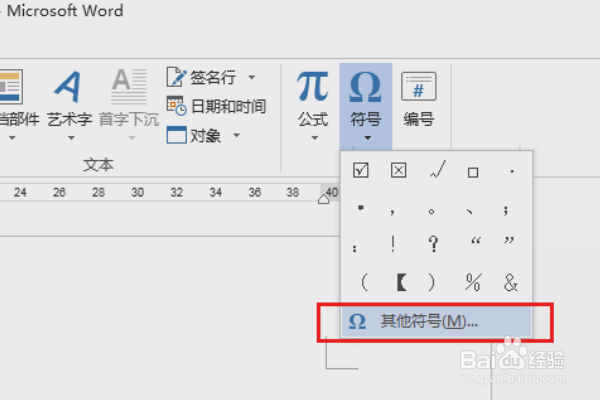
6、将字体选项设置为“Wingdings 2”,然后找到剪刀符号,进行插入。
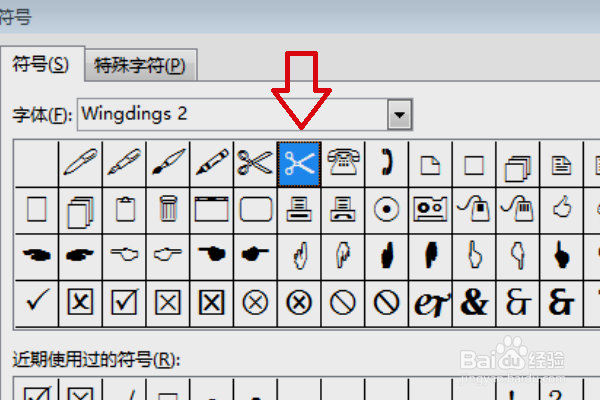
7、完成以上设置后,即可在Word中添加剪切线。

时间:2024-10-15 04:53:17
1、首先在电脑上用2013版word软件打开一个文件,如果没有标尺,则在视图菜单中添加。

2、然后在标尺上面,用鼠标点击一下,创建一个制表符。

3、双击制表符,在弹出的对话框中选择第5个前导符,进行确定即可。

4、在目标位置,按下键盘上的Tab键,就会出现一条虚线,如图所示。

5、在插入菜单中,执行“符号-其他符号”命令。
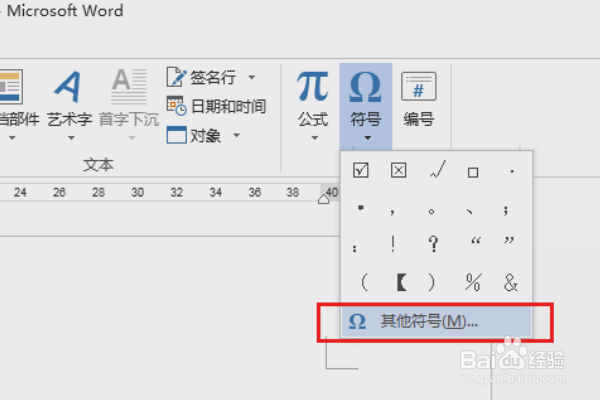
6、将字体选项设置为“Wingdings 2”,然后找到剪刀符号,进行插入。
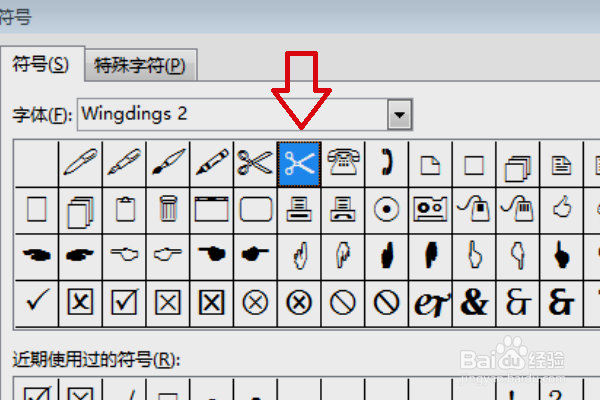
7、完成以上设置后,即可在Word中添加剪切线。

